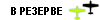Настройка Conf.ini
Список форумов › Форумы АвиаГруппы =AxA= › Технический раздел / Помощь › Устройства обзора в играх, видеокарты, мониторы, конфиги
Сообщений: 64
• Страница 2 из 3 • 1, 2, 3
Re: Настройка Conf.ini
Вот паскуда, насладиться не даст... А попробуй не максимальное разрешение, а поменьше, но ток чтоб широкоформатное, ну как моё к примеру.
Нет худа без бобра... Борт номер 8
- Сертификат
Re: Настройка Conf.ini
я пробовал...одинаково, только качество картинки падает... размер и края полосок черных одинково
Борт номер: 11
Re: Настройка Conf.ini
Ну всё, моего образования на больше не хватает... )))
Добавлено спустя 58 секунд:
И всётаки это Ил выпендривается...
Добавлено спустя 58 секунд:
И всётаки это Ил выпендривается...
Нет худа без бобра... Борт номер 8
- Сертификат
Re: Настройка Conf.ini
на 1680-1080 у меня проканало.. тут походу не прокатит... с полосками придется летать..завтра пойду гуглить на просторы антарнета
Борт номер: 11
Re: Настройка Conf.ini
Параметр SaveAspect=1
И еще, вот так сделай(продублируй):
[window]
width=2560
height=1440
width=2560
height=1440
И еще, вот так сделай(продублируй):
[window]
width=2560
height=1440
width=2560
height=1440
Борт номер: 99
Истребитель или Бомбер? Вот в чем вопрос!
Истребитель или Бомбер? Вот в чем вопрос!
Re: Настройка Conf.ini
Сейваспект=0 попробуй...
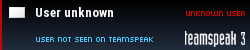
Девиз: ДОБЬЮ!СЬ!!
Никто не бывает "слишком занят", это просто вопрос приоритетов.
Форум и ресурсы АвиаГруппы находятся в режиме технического сопровождения. Актуализация информации приветствуется.
Лучшее средство завоевать господство в воздухе - танковый рейд по аэродромам противника.
Флуд, оффтоп не поощряются, но, увы, неизбежны.
- =AxA=OOO




- Бортовой номер: 03
Re: Настройка Conf.ini
И аспекты менял, и дублировал,,, Читать надо внимательней, а то ток себя слышите!]=AxA=_KamAL писал(а):Параметр SaveAspect=1
И еще, вот так сделай(продублируй):
[window]
width=2560
height=1440
width=2560
height=1440

Нет худа без бобра... Борт номер 8
- Сертификат
Re: Настройка Conf.ini
Товарищи:
[window]
width=2560
height=1440
width=2560
height=1440
Вот эти строчки нужно прописывать именно так. То есть по два раза каждую. Попробуй так, если не выйдет, то я не знаю...
А параметр SaveAspect=0
Добавлено спустя 36 секунд:
Если так пробовал то нужно бращаться к ТриБублика...
[window]
width=2560
height=1440
width=2560
height=1440
Вот эти строчки нужно прописывать именно так. То есть по два раза каждую. Попробуй так, если не выйдет, то я не знаю...
А параметр SaveAspect=0
Добавлено спустя 36 секунд:
Если так пробовал то нужно бращаться к ТриБублика...
"-- Чтобы стать фоководом, нужно сбить 100 яков. Чтобы стать настоящим яководом - сбить 1000 фок."
"Бывают моменты, когда человеку никто, никто не может помочь..." - к/ф "В бой идут одни старики"
"Бывают моменты, когда человеку никто, никто не может помочь..." - к/ф "В бой идут одни старики"
Борт номер: 96
Re: Настройка Conf.ini
Так ему уже Тигра советовал, не помогло.
Нет худа без бобра... Борт номер 8
- Сертификат
Re: Настройка Conf.ini
Да вы чё невнимательные то такие?
У него разрешение 2560*1440, а Тигра говорил прописать 1920*1080. Хотя я не знаю, может Ил, а именно конф.ини больше не поддерживает?
У него разрешение 2560*1440, а Тигра говорил прописать 1920*1080. Хотя я не знаю, может Ил, а именно конф.ини больше не поддерживает?
"-- Чтобы стать фоководом, нужно сбить 100 яков. Чтобы стать настоящим яководом - сбить 1000 фок."
"Бывают моменты, когда человеку никто, никто не может помочь..." - к/ф "В бой идут одни старики"
"Бывают моменты, когда человеку никто, никто не может помочь..." - к/ф "В бой идут одни старики"
Борт номер: 96
Re: Настройка Conf.ini
я пробовал с разными разрешениями, думал, что при меньших он картинку растянет , но качество упадет..качество падает, а полоски на том же месте
Борт номер: 11
Re: Настройка Conf.ini
159BAG_Todenis полное описание файла conf.ini с расшифровкой всяких хитрых названий:
.................................................. ...............................................
[il2]
title=Il2-Sturmovik Forgotten Battles
; Описание заголовка игры
hotkeys=HotKey game
; Определяет раздел, где описаны горячие клавиши
[window]
; раздел описывает свойства окна игры в Windows
width=1024
; Разрешение экрана по горизонтали (в пикселах)
height=768
; Разрешение экрана по вертикали (в пикселах)
; Примечание: Разрешение некоторых LCD-мониторов не включено в опции ЗС/АВН/ПХ (например – 1280х1024).
; Введите ваши значения, выставьте SaveAspect=0, сохраните conf.ini и запускайте игру...
; (если Вы в последствии запустите утилиту il2setup.exe и закроете её кликнув на “OK”, то разрешение в игре изменится на 640x480 16bit)
; Теперь важный момент! Когда Вы запускаете игру, она, возможно, будет выглядеть размыто и с низким качеством картинки.
; Если Вы войдете в «Настройки» – «видеорежимы», то там увидите 800x600 или некоторый другой низкий уровень разрешения.
; НЕ ИЗМЕНЯЙТЕ ЭТИ ОЧЕВИДНО НИЗКИЕ ПО КАЧЕСТВУ ПАРАМЕТРЫ НАСТРОЙКИ! Когда Вы начнёте игру, она будет в великолепном высоком разрешении.
ColourBits=32
; 16, 32 - Глубина цвета окна игры.
DepthBits=24
; 16, 24 - Глубина цвета текстур и Z - буфера.
StencilBits=0
; 0, 8 - Соответствует значению «Включить стенсил - буфер» на вкладке «Драйвер» в il2setup.exe. (8-необходимо для включения «Превосходного режима» графики)
ChangeScreenRes=1
; 0..1 - Разрешить смену разрешений экрана в игре
FullScreen=1
; 0..1 - Полноэкранный режим (1), либо запускать игру в окне (0)
DrawIfNotFocused=0
; 0..1 - Рисовать картинку, когда окно не в фокусе
EnableResize=0
; 0..1 - Разрешить менять размер окна (для «оконного» режима)
EnableClose=1
; 0..1 - Разрешить кнопку закрытия окна (для «оконного» режима)
SaveAspect=1
; 0..1 - Принудительное включение режима, когда пропорции выводимого изображения расчитаны на геометрические пропорции экрана 4:3.
Use3Renders=0
; 0..1 - Позволяет использование до 3 экранов (я перевёл именно так...).
[GLPROVIDER]
; Раздел комментирует, какой 3D-драйвер Вы используете.
GL=Opengl32.dll
; OpenGL32.dll, dx8wrap.dll - Это будет openGL или Direct X в зависимости от того, что Вы выбрали при установке.
[GLPROVIDERS]
; Параметры этого раздела изменяются через il2setup.exe.
OpenGL=Opengl32.dll
DirectX=dx8wrap.dll
[NET]
; Настройки для многопользовательской игры по сети/internet
speed=25000
; Скорость соединения, под которую игра оптимизирует пакеты.
; 9.6k – 900
; 14.4k – 1500
; 28.8k – 3000
; 56k – 5000
; ISDN – 10000
; xDSL – 25000
; LAN – 100000
routeChannels=0
serverChannels=31
; Для сервера. Указывает максимально-допустимое число внешних игроков.
localPort=21000
; Порт на нашей машине, который будет использовать игра. Нужно, чтобы Ваш брандмауэр позволял Вам соединяться с сетью по этому порту.
remotePort=21000
; Порт, на который коннектимся.
SkinDownload=1
; 0..1 - Разрешить «подгрузку схем окрасок». (0,1).
serverName=No Name
; Название собственного сервера.
serverDescription=
; Описание собственного сервера.
remoteHost=
; IP адрес удаленного компьютера
localHost=
; IP адрес собственного компьютера
socksHost=
checkServerTimeSpeed=1
; Проверка синхронности протекания времени. Сетевой код Ил-2 непрерывно синхронизируют время между клиентом и сервером. Защита от Спидхака.
checkClientTimeSpeed=0
checkTimeSpeedDifferense=0.05
; Дополнительный параметр. Позволяет серверу устанавливать максимальное отклонение синхронности протекания времени на сервере и машине клиента.
; Значение по-умолчанию – 0.2 (20 процентов) .
checkTimeSpeedInterval=5
; Дополнительный параметр. Максимально разрешенный промежуток времени, пока «расхождение синхронности» превышает норму.
; Значение по-умолчанию – 17 (17секунд). Потом – кик! Заданные величины посылаются в окне чата на всех клиентах так:
; checkTimeSpeed N sec K%.
; Установка параметров checkTimeSpeedDifferense и checkTimeSpeedInterval в чрезвычайно низкие значения
; может заставить защиту от чита срабатывать даже тогда, когда Спидхак не используется.
; Это может случиться, когда качество связи низко, и много ошибок соединения.
; Это может также случиться от сбоев аппаратных средств ПК, типа перегревания компьютерного таймера, вызывающего изменения частоты.
[MaxLag]
; Настройка сервера на автоматическокое удаление игроков с плохой связью.
farMaxLagTime=10.0
; Максимально разрешённый период обрыва связи с игроком (сек). Большая дистанция до других игроков.
nearMaxLagTime=2.0
; Максимально разрешённый период обрыва связи с игроком (сек). Малая дистанция до других игроков.
cheaterWarningDelay=5.0
; Время (сек) до выдачи повторного предупреждения «Кажется, кто-то жульничает!» (применимо к одному и тому же клиенту).
cheaterWarningNum=-1
; Сколько предупреждений должен получить клиент, прежде чем будет автоматически удалён с сервера (-1=автокик отключен).
; В файле [путь установки Ил-2]\i18n\netmessages_ru.properties есть строки:
; user_cheating1 /текст_в_юникоде (обнаружено вероятное жульничество.)
; user_cheating2 /текст_в_юникоде (обнаружено вероятное мошенничество.)
; user_cheating3 /текст_в_юникоде (кажется кто-то жульничает!)
; Эти три строчки соответствуют 1й,2й,3й задержке в получении пакетов от клиента сервером.
; Можно вставить:
; user_cheating1 {0} /текст_в_юникоде
; user_cheating2 {0} /текст_в_юникоде
; user_cheating3 {0} /текст_в_юникоде
; тогда Вы будете знать – задержка чьих пакетов вызвала это сообщение.
[chat]
; Настройки встроенного в игру чата.
region=(dx=0.6925,dy=0.071666665,x=0.0,y=0.0)
; Область экрана, где размещается окно чата.
msg0 =
; Быстрое сообщение “0”
adr0=ALL
; Адрес, кому говорим “0”. (ВСЕМ)
msg1 =
; Быстрое сообщение “1”
adr1=MY_ARMY
; Адрес, кому говорим “1”. (Пилоты нашей команды)
autoLogDetail =
; 0..3 - Дополнительный параметр настройки сервера. Устанавливает «уровень болтливости» сервера в чате.
; Доступны следующие значения:
; «0» – отключить все сообщения состояния.
; «1» – сообщать только о победах в бою игрока с игроком.
; «2» – сообщать о победах в боях игрока с игроком и игрока с компьютером.
; «3» – полно всякой болтовни.
[game]
; Некоторые установки игры.
Arcade=0
; 0..1 - «Аркадный режим». Добавляет интересные визуальные эффекты (прорисованы результаты стрельбы и др.)
HighGore=0
; 0..1 - Отображать кровь в некоторых самолётах
mapPadX=0.6689453
; Относительная абсцисса верхнего левого угла карты
mapPadY=-0.046875
; Относительная ордината верхнего левого угла карты
viewSet=32
; Snap view -Even number. Pan view Odd number.
; Видимо, показывает, какой режим обзора есть активный
Intro=0
; 0..1 - Вступительный ролик при каждом запуске игры
NoSubTitles=0
; 0..1 Отключить субтитры речевых сообщений ботов (в верхней части экрана)
SubTitlesLines=3
; Количество строк субтитров.
NoChatter=0
; 0..1 - Отключить голоса AI-пилотов
NoHudLog=0
; 0..1 - Отключить текстовые сообщения и предупреждения в HUD
NoLensFlare=0
; 0..1 - Отключить эффект «объектива»
iconTypes=3
; 0..3 - Тип иконок, меняется в игре кнопкой.
; 0=выкл.
; 1=Дистанция;
; 2=Дистанция + Имя Игрока;
; 3=Дистанция + Тип самолёта/ID + Имя Игрока.
eventlog=eventlog.lst
; Имя лог-файла
eventlogkeep=0
; 0..1 - Сохранять лог-файл
; 0 = каждая загрузка карты – лог-файл очищается,
; 1 = файл не очищается, и логи миссий пишутся последовательно от вылета к вылету друг за другом
HakenAllowed=1
; 0..1 - Разрешить отображение свастики
3dgunners=1
; 0..1 - включение 3D-модели обслуги для некоторых артсистем из ПХ
ClearCache=0
; 0..1 - Разрешение очистки кеша графики при выходе их игры
[HotKey game]
; описывает некоторые назначения клавиш
PrintScreen=ScreenShot
; скриншут экрана (формат – .tga)
P=pause
Pause=pause
; Горячие клавиши паузы
[HotKey gui]
Escape=activate
; Эта строка нужна в conf.ini, чтобы была возможность закончить миссии.
; По некоторым причинам, эта строка очень часто исчезает при внесении исправлений.
[HookViewFly Config]
; Раздел настроек внешнего вида F3 («пролёт со следящей камерой»).
timeFirstStep=2.0
; Время (сек) до момента, пока самолёт не поравняется с камерой.
deltaZ=10.0
; Под каким углом камера изначально направлена на самолёт.
[HookView]
; Внешние виды. Управление.
MouseLeft=Len
; Изменить удаление камеры от объекта
[HookView Config]
; Внешние виды. Настройка.
AzimutSpeed=0.1
; горизонтальная чуствительность мыши.
TangageSpeed=0.1
; вертикальная чуствительность мыши.
LenSpeed=1.0
; скорость изменения мышью дистанции от камеры до объекта.
MinLen=1.0
; Минимальная дистанция, на которую можно придвинуть камеру к объекту.
DefaultLen=20.0
; Растояние камера-объект по-умолчанию (при переключении на внешние виды)
MaxLen=3000.0
; Максимальная дистанция, на которую можно отодвинуть камеру от объекта.
; Значение 100000 будет соответствовать, что вы можете отодвинуть камеру на 100км.(интересный параметр)
Speed=6
; Чувствительность мыши на удаление/приближение
[HotKey builder]
; Назначение клавиш для работы в «Полном редакторе» миссий.
MouseLeft=objectMove
; Выделить объект
MouseRight=popupmenu
; Вызывает меню (снять выделение, удалить, разрушить,... объект)
Enter=freeView
; Включает 3D-режим редактора
Shift MouseLeft=worldZoom
; Определяет область карты для последубщего увеличения (zoom)
Alt MouseLeft=select+
Alt MouseRight=select-
Alt Ctrl=unselect
; Снять выделение объекта
PageDown=change+
; Меняет тип выделенного объекта на следующий согласно списку (только для объектов типа «Объекты»... понятно? :))
PageUp=change-
; Меняет тип выделенного объекта на предыдущий согласно списку
End=change++
Home=change--
Ctrl MouseLeft=insert+
; Копия выделенного объекта
Insert=insert+
NumPad-0=insert+
F=fill
; В режиме «Вид» – «Разрушения»: вносит установленный уровень разрушений на объекты ландшафта (в области, указанной курсором)
Ctrl MouseRight=delete+
; Удаляет выбранный объект
NumPad.=delete+
Delete=delete+
Backspace=cursor
; В 3D-режиме: включает свободный курсор/переключается на ближайший объект
Tab=cursor
F10=land
; Показать/убрать текстуры ландшафта.
F11=onLand
NumPad-=normalLand
; Выравнивает плоскость 3D-курсора или палубы кораблей параллельно поверхности земли (режим – «подводная лодка в степях Украины»...)
NumPad+=toLand
NumPad-5=resetAngles
; Обнулить угол поворота объекта
NumPad-8=resetTangage90
; Повернуть объект «нос-на восток» («корма-вниз» для стационарных кораблей)
NumPad-7=stepAzimut-5
; Поворнуть объект на 5 градусов налево
NumPad-4=stepAzimut-15
; Поворнуть объект на 15 градусов налево
NumPad-1=stepAzimut-30
; Поворнуть объект на 30 градусов налево
NumPad-9=stepAzimut5
; Поворнуть объект на 5 градусов направо
NumPad-6=stepAzimut15
; Поворнуть объект на 15 градусов направо
NumPad-3=stepAzimut30
; Поворнуть объект на 30 градусов направо
[MouseXYZ]
; Этот раздел должен отвечать за 3D-вид объектов в «Полном редакторе» и в окне просмотра свойств самолёта. Однако у меня это не работает, почему-то...
F1=SpeedSlow
; FMB 3D View – slow (precise) movement of object
F2=SpeedNormal
; FMB 3D View – normal\movement of object
F3=SpeedFast
; FMB 3D View – fast (course) movement of object
MouseRight=XYmove
; FMB 3D View – right click and hold moves object
F4 MouseRight=Zmove
; FMB 3D View – F4 + righthold moves object up/down
MouseMiddle=Amove
; FMB 3D View – Middle button hold rotates object around Z axis
F5 MouseRight=Amove
; FMB 3D View – F4 + left button hold rotates object around Z axis
F6 MouseRight=Tmove
; FMB 3D View – F6 + left button hold rotates object around Y (X?) axis
F7 MouseRight=Kmove
; FMB 3D View – F7 + left button hold rotates object around X (Y?) axis
[MouseXYZ Config]
RealTime=1
[HotKey Console]
; Консоль игры. Назначения клавиш.
Shift Tab=Activate
; Вызвать консоль (Shift Tab – по-умолчанию)
[Console]
; Консоль игры. Настройки
HISTORY=1024
; Сколько записей консоли сохранять.
HISTORYCMD=1024
; Сколько команд сохранять.
LOAD=console.cmd
; Имя файла истории команд консоли (загружается при запуске игры)
SAVE=console.cmd
; Имя файла для сохранения истории команд консоли
LOG=0
; 0..1 - Запись лога консоли
LOGTIME=0
; С какой периодичностью его писать (в сек).
LOGFILE=log.lst
; Имя лог-файла.
LOGKEEP=0
; 0..1 - дополнять лог-файл новыми сессиями
[sound]
; Раздел настроек звуковой карты
; dont set “hardware acceleration” to full in directx
; e.g. Start – Control Panel – Sound Devices – Advanced – Hardware Acceleration
; when there is mention of Volume [0..14] beware !
; > out of bounds can crash system "сетевой телефон">"использовать"
SoundFlags.AutoActivation=0
; Тоже «дохляк»
RadioFlags.PTTMode=0
RadioFlags.PlayClicks=0
; 0..1 - Play “radio clicks”
ActLevel=0
; 0..14 - Activation Level of in-game radio
MicLevel=0
; 0..14 - Microphone input level for in-game radio
SoundFlags.forceEAX1=0
; 0..1 - Force EAX1 effects
[rts]
; Раздел описывает используемые игрой устройства ввода
;ProcessAffinityMask=1
; параметр контроля Hyperthreading.
; 1 – использовать первый процессор
; 2 – использовать второй процессор
; 3 – использовать оба процессора
mouseUse=2
; Использовать мышь
; 0 - не использовать
; 1 - системный курсор всегда поверх экрана
; 2 - использовать курсор игры
joyUse=1
; 0..1 - Использовать джойстик
trackIRUse=1
; 0..1 - Использовать TrackIR (утилита NewView требует, чтобы эта опция была включена)
DisableIME=0
locale=
; Языковые установки. Если пустой, =English
[rts_mouse]
SensitivityX=1.0
; Чувствительность мыши по оси x.
SensitivityY=1.0
; Чувствительность мыши по оси y.
Invert=0
; 0..1 - Инвертировать мышь.
SensitivityZ=1.0
[rts_joystick]
; Установки кривых отклика для джойстика
; Формат записи следующий:
; первое число задаёт мёртвую зону для оси (0..50)
; последующие 10 чисел – описывают конфигурацию кривой отклика
; крайнее число задаёт уровень фильтрации данных с оси (сглаживание) (0..100)
; на самом деле, эти числа могут быть как положительные, так и отрицательные и больше 100
X=0 1 4 9 16 25 36 49 64 81 100 0
; Кривая отклика по X по умолчанию (крен)
Y=0 1 4 9 16 25 36 49 64 81 100 0
; Кривая отклика по Y по умолчанию (тангаж)
Z=0 10 20 30 40 50 60 70 80 90 100
; Кривая отклика по Z по умолчанию (рыскание)
RZ=0 10 20 30 40 50 60 70 80 90 100 0
; Кривая отклика по RZ по умолчанию (рыскание)
FF=0
; 0..1 - Джойскик использует Force Feed Back
U=0 10 20 30 40 50 60 70 80 90 100 0
; Кривая отклика по U по умолчанию (тяга)
V=0 10 20 30 40 50 60 70 80 90 100 0
1X=0 0 3 7 15 25 35 50 66 84 100 0
; GAME ID #1 (x-axis)
; Системная нумерация ID девайсов начинается с 0, в игре - с 1. Так что это кривая для первого джойстика
1Y=0 0 5 10 17 25 33 43 54 71 100 0
; GAME ID #1 (y-axis)
1RZ=0 0 8 19 29 39 51 62 75 86 100 0
; GAME ID #1 (z-axisrotation)
1U=0 100 100 100 100 100 100 100 100 100 100 0
1V=0 100 100 100 100 100 100 100 100 100 100 0
1X1=0 100 100 100 100 100 100 100 100 100 100 0
; GAME ID #2 (x-axis)
1Y1=0 100 100 100 100 100 100 100 100 100 100 0
1Z1=0 100 100 100 100 100 100 100 100 100 100 0
1RZ1=0 100 100 100 100 100 100 100 100 100 100 0
[Render_DirectX]
; Раздел описывает настройки драйвера игры для режима DirectX.
; Большинство пользователей используют режим OPENGL, так как игра оптимизирована под него.
TexQual=3
; 0..3 Качество текстур
; 3= normal
; 2= понижение качества текстур в 2 раза
; 1= понижение качества текстур в 4 раза
; 0 = понижение качества текстур в 8 раз
TexMipFilter=2
; 0..2 MipMap фильтр (сглаживание);
; 0 = Bilinear (быстро),
; 1 = Trilinear (чуть лучше, но немного медленнее),
; 2 = Anisotropic (отличное качество+жуткие тормоза)
TexCompress=0
; 0..2 Тип текстурной компрессии
; 0 = Отсутствует
; 1 = 16Bit
; 2 = S3TC (лучшая производительность при незначительном понижении качества текстур)
; (параметр TexFlags.TexCompressARBExt должен быть включен)
TexFlags.UseDither=1
; 0..1 Использовать дизеринг. Сглаживает цветовые переходы в 16-битном цвете
TexFlags.UseAlpha=0
; 0..1 Использовать Альфа-канал
TexFlags.UseIndex=0
; 0..1 Использовать индексирование цветов. По типу PNG сжатия
TexFlags.PolygonStipple=1
; 0..1 Использовать полигоны со штриховкой
TexFlags.UseClampedSprites=0
; 0..1 Cнижение качества спрайтовых объектов и эффектов
TexFlags.DrawLandByTriangles=1
; 0..1 Включить отрисовку 3d-ландшафта треугольниками
TexFlags.UseVertexArrays=1
; 0..1 Использовать массивы вершин
TexFlags.DisableAPIExtensions=0
; 0..1 Запретить расширения драйвера
TexFlags.ARBMultitextureExt=1
; 0..1 Использовать аппаратное мультитекстурирование
; Далее все параметры, содержащие Ext - аппаратные
TexFlags.TexEnvCombineExt=1
; 0..1 Улучшенное комбинирование при наложении текстур
TexFlags.SecondaryColorExt=1
; 0..1 Использовать второй вершинный цвет (при отрисовке тумана и т.д.)
TexFlags.VertexArrayExt=1
; 0..1 Использовать массивы вершин
TexFlags.ClipHintExt=0
; 0..1 Использовать управление отсечением (отсечение отображения объектов за пределами обозреваемой камерой сценой)
TexFlags.UsePaletteExt=0
; 0..1 Использовать палитровые текстуры
TexFlags.TexAnisotropicExt=0
; 0..1 Использовать анизотропную фильтрацию
TexFlags.TexCompressARBExt=1
; 0..1 Должно быть включено, если используется Использовать текстурную компрессию S3TC
TexFlags.TexEnvCombine4NV=0
; 0..1 use Environmental combine (nVidia)
TexFlags.TexEnvCombineDot3=0
; 0..1 Исползовать Шейдеры-3 (пока только для nVidia 6600+ и 6800+)
TexFlags.DepthClampNV=0
; 0..1 Use depth clamp (Z Buffer) for nVidia
TexFlags.SeparateSpecular=0
; 0..1
TexFlags.TextureShaderNV=0
; 0..1 Использовать nVidia-текстурные шейдеры
HardwareShaders=0
; 0..1 Использовать аппаратные шейдеры (должно быть включено для «превосходного» режима)
Shadows=2
; 0..1 Уровень отрисовки теней
Specular=2
; 1..2 "зеркальность объектов" - отражение в воде, на металле...
SpecularLight=2
; 0..2 "отраженный блеск" - блики металла
DiffuseLight=2
; 0..2 "диффузный свет" - дерево и металл блестят по-разному ;-)
DynamicalLights=1
; 0..1 "динамический свет" - точность изменения освещения при движении
MeshDetail=2
; 0..2 Уровень детальности 3D-моделей
VisibilityDistance=3
; 0..3 Дистанция видимости (близко/далеко)
Sky=2
; 0..2 Уровень прорисовки облаков
TypeClouds=0
; 0..1 Включение "новых" облаков (только для 4.00+)
Forest=2
; 0..3 Уровень прорисовки леса
Water=2
; 0..3 Уровень прорисовки воды
; 0 – быстрая прорисовка, без эффектов отражения
; 1 – отражение облаков и земли, тени облаков
; 2 – волны – круть! Айвазовский отдыхает... Видяха только нужна нехилая. При выключенных шейдерах накладвается примитивная
; текстура волн, что облегчает определение расстояния до воды на картах Пасифика
; 3 – тоже, что и “2”, только с шэйдерами 3.0 (кхе-кхе...) :)
Effects=1
; 0..2 Уровень прорисовки эффектов (взрывы, и т.д.) (значение “0” – эффекты без теней)
LandShading=3
; 0..3 Освещение ландшафта
LandDetails=2
; 0..2 Уровень детализации ландшафта
LandGeom=2
; 0..2 Точность геометрии ландшафта. Особо сильно заметна разница при отрисовке береговой линии
TexLarge=1
; Разрешение текстур для объектов (самолётов)
; 0=текстуры разрешения 512x512,
; 1=текстуры разрешения 1024x1024
TexLandQual=3
; 0..3 Качество текстур ландшафта
TexLandLarge=1
; Разрешение текстур для ландшафта
; 0=текстуры низкого разрешения
; 1=текстуры высокого разрешения
VideoSetupId=4
; 0..17 тип пресета для графической платы
ForceShaders1x=0
; 0..1 Принудительное включение шейдеров Ver.1. ForceShaders1x=1 может помочь владельцам GeForce FX 5200, 5600, 5700.
PolygonOffsetFactor=-0.15
; Доп. параметр. Если вы наблюдаете с большой высоты «дрожание» текстур взлётной полосы, установите это значение в -0.15
PolygonOffsetUnits=-3.0
; Доп. параметр. Если вы наблюдаете с большой высоты «дрожание» текстур взлётной полосы, установите это значение в -3.0
[Render_OpenGL]
; Раздел описывает настройки драйвера игры для режима OpenGL.
; Большинство пользователей используют режим OPENGL, так как игра оптимизирована под него.
TexQual=3
; 0..3 Качество текстур
; 3= normal
; 2= понижение качества текстур в 2 раза
; 1= понижение качества текстур в 4 раза
; 0 = понижение качества текстур в 8 раз
TexMipFilter=2
; 0..2 MipMap фильтр (сглаживание);
; 0 = Bilinear (быстро),
; 1 = Trilinear (чуть лучше, но немного медленнее),
; 2 = Anisotropic (отличное качество+жуткие тормоза)
TexCompress=0
; 0..2 Тип текстурной компрессии
; 0 = Отсутствует
; 1 = 16Bit
; 2 = S3TC (лучшая производительность при незначительном понижении качества текстур)
; (параметр TexFlags.TexCompressARBExt должен быть включен)
TexFlags.UseDither=1
; 0..1 Использовать дизеринг. Сглаживает цветовые переходы в 16-битном цвете
TexFlags.UseAlpha=0
; 0..1 Использовать Альфа-канал
TexFlags.UseIndex=0
; 0..1 Использовать индексирование цветов. По типу PNG сжатия
TexFlags.PolygonStipple=1
; 0..1 Использовать полигоны со штриховкой
TexFlags.UseClampedSprites=0
; 0..1 Cнижение качества спрайтовых объектов и эффектов
TexFlags.DrawLandByTriangles=1
; 0..1 Включить отрисовку 3d-ландшафта треугольниками
TexFlags.UseVertexArrays=1
; 0..1 Использовать массивы вершин
TexFlags.DisableAPIExtensions=0
; 0..1 Запретить расширения драйвера
TexFlags.ARBMultitextureExt=1
; 0..1 Использовать аппаратное мультитекстурирование
; Далее все параметры, содержащие Ext - аппаратные
TexFlags.TexEnvCombineExt=1
; 0..1 Улучшенное комбинирование при наложении текстур
TexFlags.SecondaryColorExt=1
; 0..1 Использовать второй вершинный цвет (при отрисовке тумана и т.д.)
TexFlags.VertexArrayExt=1
; 0..1 Использовать массивы вершин
TexFlags.ClipHintExt=0
; 0..1 Использовать управление отсечением (отсечение отображения объектов за пределами обозреваемой камерой сценой)
TexFlags.UsePaletteExt=0
; 0..1 Использовать палитровые текстуры
TexFlags.TexAnisotropicExt=0
; 0..1 Использовать анизотропную фильтрацию
TexFlags.TexCompressARBExt=1
; 0..1 Должно быть включено, если используется Использовать текстурную компрессию S3TC
TexFlags.TexEnvCombine4NV=0
; 0..1 use Environmental combine (nVidia)
TexFlags.TexEnvCombineDot3=0
; 0..1 Исползовать Шейдеры-3 (пока только для nVidia 6600+ и 6800+)
TexFlags.DepthClampNV=0
; 0..1 Use depth clamp (Z Buffer) for nVidia
TexFlags.SeparateSpecular=0
; 0..1
TexFlags.TextureShaderNV=0
; 0..1 Использовать nVidia-текстурные шейдеры
HardwareShaders=0
; 0..1 Использовать аппаратные шейдеры (должно быть включено для «превосходного» режима)
Shadows=2
; 0..1 Уровень отрисовки теней
Specular=2
; 1..2 "зеркальность объектов" - отражение в воде, на металле...
SpecularLight=2
; 0..2 "отраженный блеск" - блики металла
DiffuseLight=2
; 0..2 "диффузный свет" - дерево и металл блестят по-разному ;-)
DynamicalLights=1
; 0..1 "динамический свет" - точность изменения освещения при движении
MeshDetail=2
; 0..2 Уровень детальности 3D-моделей
VisibilityDistance=3
; 0..3 Дистанция видимости (близко/далеко)
Sky=2
; 0..2 Уровень прорисовки облаков
TypeClouds=0
; 0..1 Включение "новых" облаков (только для 4.00+)
Forest=2
; 0..3 Уровень прорисовки леса
Water=2
; 0..3 Уровень прорисовки воды
; 0 – быстрая прорисовка, без эффектов отражения
; 1 – отражение облаков и земли, тени облаков
; 2 – волны – круть! Айвазовский отдыхает... Видяха только нужна нехилая. При выключенных шейдерах накладвается примитивная
; текстура волн, что облегчает определение расстояния до воды на картах Пасифика
; 3 – тоже, что и “2”, только с шэйдерами 3.0 (кхе-кхе...) :)
Effects=1
; 0..2 Уровень прорисовки эффектов (взрывы, и т.д.) (значение “0” – эффекты без теней)
LandShading=3
; 0..3 Освещение ландшафта
LandDetails=2
; 0..2 Уровень детализации ландшафта
LandGeom=2
; 0..2 Точность геометрии ландшафта. Особо сильно заметна разница при отрисовке береговой линии
TexLarge=1
; Разрешение текстур для объектов (самолётов)
; 0=текстуры разрешения 512x512,
; 1=текстуры разрешения 1024x1024
TexLandQual=3
; 0..3 Качество текстур ландшафта
TexLandLarge=1
; Разрешение текстур для ландшафта
; 0=текстуры низкого разрешения
; 1=текстуры высокого разрешения
VideoSetupId=4
; 0..17 тип пресета для графической платы
ForceShaders1x=0
; 0..1 Принудительное включение шейдеров Ver.1. ForceShaders1x=1 может помочь владельцам GeForce FX 5200, 5600, 5700.
PolygonOffsetFactor=-0.15
; Доп. параметр. Если вы наблюдаете с большой высоты «дрожание» текстур взлётной полосы, установите это значение в -0.15
PolygonOffsetUnits=-3.0
; Доп. параметр. Если вы наблюдаете с большой высоты «дрожание» текстур взлётной полосы, установите это значение в -3.0
[DGen]
; Раздел по-умолчанию отсутствует. Появляется при запуске «Карьеры». Описывает настройки генератора мисии
NoBadWeather=1
; 0..1 В течении кампании не будут появляться миссии с плохими погодными условиями
MissionDistance=50
; 10..200 Среднее растояние до цели в миссиях (км)
NoAirfieldHighlight=1
; 0..1 Отсутствует зенитная артиллерия на неиспользуемых в миссии аэродромах
RandomFlights=0
; 0..5 Уровень присутствия в миссиях «случайных полетов» – полетов, не связанных с вашей миссией (дружественных и вражеских самолётов).
; Вероятность встречи с ними носит случаянный характер. (по-умолчанию – 3)
MaxFLAK=5
; 0..100 Затрагивает количество зенитной артиллерии, которая будет размещена на вашем маршруте до цели. (по-умолчанию – 10)
AirIntensity=Low
; Low, Medium, Hight - Уровень насыщенности полетами, связаными с вашей миссией. По-умолчанию – “medium”.
; На уровне “low” не будет никаких «случайных» полетов и параметр RandomFlights игнорируется.
GroundIntensity=Low
; Low, Medium, Hight - Уровень насыщенности миссии наземными целями. (По-умолчанию – “medium”.)
; На уровне “low” наземные объекты будут только в районе цели и активных аэродромов.
; На уровне “high” и “medium” будут присутствовать дополнительные наземные объекты.
Maxbomberskill=1
; 0..3 Ограничение уровня AI для стрелков бомбардировщиков. Соответствует уровням AI: (курсант, новичок, ветеран, ас).
; Ограничение Maxbomberskill не действует на дружественные бомбардировщики и не действует на самолёты транспортной авиации.
CampaignMissions=Hard
; Easy, Normal, Hard - Уровень трудности заданий в миссии. По-умолчанию – “normal”.
; Параметр затрагивает число вражеских самолетов в противоположность числу дружественных.
CampaignAI=Hard
; Easy, Normal, Hard - Уровень AI вражеских пилотов.
; Повышение уровня AI вражеских пилотов одновременно уменьшает уровень AI дружественных объектов. И наоборот.
CampaignLength=Short
; Длительность кампаний.VeryShort, Short, Medium, Long, VeryLong (VeryLong – по-умолчанию)
OperationVictory=100
OperationDefeat=-100
WarVictory=1000
WarDefeat=-1000
; Результат операций влияет на исход войны вцелом. Ценность результата операции по-умолчанию – 100 пунктов (победа – добавяет, поражение – вычитает).
; Война будет закончена, если одна из сторон наберёт 1000 пунктов
UseParachutes=0
; 0..1 Японские пилоты берут в полёт парашют
[DeviceLink]
; DeviceLink – протокол для связи с внешними программами
port=21100
; Порт, используемый для связи с внешними программами
IPS=127.0.0.1
; IP для приёма данных
host=127.0.0.1
;IP для передачи данных
Это настройка драйвера видеокарты в самом Windows. Это где правой кнопкой мыши на экране щелкаешь - выбираешь свойства - потом параметры - потом дополнительно - потом настройку видюхи.
.................................................. .....................................
На практике именно благодоря этим настройкам я добился максимального качества бес слайдШоу......но это отдельная тема
.................................................. .........................................
"В данной главе рассмотрим настройки окна "Управление параметрами 3D". Оно состоит из двух закладок "Глобальные параметры" и "Программные настройки".
Возможные настройки закладки
"Глобальные параметры" :
Анизотропная оптимизация по выборке. Возможные значения - "Вкл." и "Выкл" Опция управляет оптимизацией с учетом объектов при анизотропной фильтрации. При её включении драйвер использует алгоритмы оптимизации на всех текстурных стадиях кроме основной. Включение опции несколько ухудшает качество картинки и немного увеличивает производительность.
Анизотропная оптимизация фильтрации.Возможные значения - "Вкл." и "Выкл.". При её включении драйвер форсирует использование точечного мип-фильтра на всех стадиях, кроме основной. Включение опции несколько ухудшает качество картинки и немного увеличивает производительность.
Анизотропная фильтрация. Возможные значения- "Выкл", "Управление от приложения", "2х-16х" (зависит от модели видеоадаптера).
Лаконичное описание свойств в самой панели гласит "Улучшает четкость текстур".
Не можем не согласиться : анизотропная фильтрация на сегодня является самой продвинутой техникой компенсирующей искажение пикселей, а в сочетании с трилинейной фильтрацией дает наилучшее качество фильтрации. Активация любого значения кроме "Управление от приложения" позволяет игнорировать настройки приложений. Но не следует забывать, что это очень ресурсоемкая настройка, существенно снижающая производительность.
Вертикальный синхроимпульс. Возможные значения - "Вкл." и "Выкл", "Использовать настройку 3D приложения". Под вертикальной синхронизацией (совершенно непонятно, зачем NVIDIA отошла от этого термина) понимают синхронизацию вывода изображения с частотой развертки монитора. Включение вертикальной синхронизации позволяет добиться максимально плавного изображения картинки на экране, выключение позволяет получить максимальное кол-во кадров в секунду, нередко приводя к срыву (смещению) изображения из-за того, что видеоадаптер начал прорисовку следующего кадра, тогда как еще не закончен вывод предыдущего. В силу использования двойной буферизации включение вертикальной синхронизации может вызывать падение количества кадров в секунду и ниже частоты развертки монитора в некоторых приложениях.
Включение масштабируемых текстур.
Возможные значения - "Нет" и "Билинейная", "Трилинейная". Нет - не включать масштабируемые текстуры в приложениях, которые их не поддерживают. Билинейная - лучшая производительность за счет падения качества. Трилинейная - хорошее качество изображения с более низкой производительностью. Использовать данную опцию в режиме принудительной билинейной фильтрации крайне не рекомендуется, поскольку качество изображения, получаемое при форсировании опции, просто удручающее.
Ограничение расширения. Возможные значения - "Включено" и "Выключено". Применяется для решения проблем совместимости со старыми OpenGL приложениями из-за переполнения памяти, отведенной в них для хранения сведений о возможностях видеокарты. В случае аварийного завершения приложений, попробуйте включить ограничение расширения.
Отрицательное отклонение УД (уровня детализации). Возможные значения - "Разрешить" и "Привязка". Для более контрастной фильтрации текстуры в приложениях иногда используется отрицательное значение уровня детализации (LOD). Это повышает контрастность неподвижного изображения, но на движущихся объектах появляется эффект "шума". Для получения более качественного изображения при использовании анизотропной фильтрации желательно настроить опцию на "привязку", чтобы запретить отрицательного отклонение УД.
Параметры сглаживания. Возможные значения - "Управление от приложения"" "Нет" и от 2х -8х, включая "фирменный" 2хQ режим (зависит от возможностей видеокарты) Сглаживание используется для минимизации эффекта "ступенчатости", возникающего на границах трехмерных объектов. Для конкретного приложения можно совсем отключить сглаживание или установить максимально возможное сглаживание. Данная установка серьезно влияет на производительность. Для слабых карт рекомендуется использование минимальных режимов или отключение сглаживания вовсе.
Сглаживание гамма- коррекции. Возможные значения "Вкл" и "Выкл". Позволяет выполнять гамма-коррекцию пикселов при сглаживании. Доступна на видеоадаптерах, основанных на графическом процессоре NV47 и новее.
Сглаживание прозрачности.Возможные значения - "Выкл.", "Множественная выборка", "Избыточная выборка". Управляет улучшенной технологией сглаживания, позволяющей уменьшить эффект "лесенки" на краях прозрачных текстур. Обращаем ваше внимание на то, что под словосочетанием "Множественная выборка", скрывается более привычный термин "Мультисэмплинг", а под "Избыточная выборка" - "Суперсемплинг". Последний метод имеет наиболее серьезное влияние на производительность видеоадаптера. Опция работоспособна на видеокартах семейства GeForce 6x00 и новее, при использовании драйверов версии 91.45 и выше.
Соответствующая привязка текстуры. Возможные значения- "Выкл." , "Используются аппаратные средства", "Используется спецификация OpenGL". Под "привязкой текстуры" понимают привязку координат текстуры, выходящих за ее пределы. Они могут быть привязаны к краям изображения или внутри него. Вы можете отключить привязку в случае появления дефектов текстур в некоторых приложениях. В большинстве случаев изменение данной опции не требуется.
Трилинейная оптимизация.Возможные значения - "Вкл." и "Выкл.". Включение данной опции позволяет драйверу снижать качество трилинейной фильтрации для повышения производительности, в зависимости от выбранного режима Intellisample (см. ниже)
Тройная буферизация. Возможные значения - "Вкл." и "Выкл.". Включение тройной буферизации позволяет поднять производительность при использовании вертикальной синхронизации. Однако следует помнить, что не все приложения позволяют форсировать тройную буферизацию, и повышается нагрузка на видеопамять.
Ускорение нескольких видеоплат.Возможные значения - "Режим однодисплейной производительности" "Режим многодисплейной производительности" и "Режим совместимости". Настройка определяет дополнительные параметры OpenGL при использовании нескольких видеокарт и нескольких дисплеев. Панель управления назначает параметр по умолчанию. В случае проблем с работой приложений OpenGL в конфигурациях с несколькими видеокартами и дисплеями, попробуйте изменить настройку на режим совместимости.
Фильтрация текстур. Возможные значения - "Высокое качество", "Качество", "Производительность", "Высокая производительность". Позволяет управлять технологией Intellisample. Параметр оказывает существенное влияние на качество изображения и скорость:
- Высокая производительность предлагает максимально возможную частоту кадров, что дает лучшую производительность.
- Производительность - настройка оптимальной производительности приложений с хорошим качеством изображения. Дает оптимальную производительность и хорошее качество изображения.
- Качество - стандартная установка, которая дает оптимальное качество изображения.
- Высокое качество дает наилучшее качество изображения. Применяется для получения изображений без использования программных оптимизаций фильтрации текстур."
Что такое ICE Affinity ?
Большое количество пользователей двух ядерных процессоров, таких как AMD X2, Pentium D и даже Pentium 4 с HyperThreading - жаловались на странные проблемы с играми, приводящие к их полной или частичной неработоспособности. Это происходит потому, что производители материнских плат некорректно инициализируют процессоры. Если любая программа использует tick counter у процессора, эта программа может стать неработоспособной на любом двух ядерном процессоре. Windows постоянно балансирует нагрузку, постоянно переключаясь с одного процессора на другой. Если оба процессора были инициализированы синхронно, то проблема не возникает. Но большинство материнских плат не могут инициализировать процессоры синхронно. Если процессоры инициализированы не синхронно, то переключение с одного процессора на другой будет приводить к временным броскам, как прямым, так и обратным. Время начинает течь рывками, что делает работу большинства игр не стабильной.
Вы можете подумать, что эта ошибка проявляется только в играх. К сожалению, эта ошибка проявляется так в различных драйверах для USB HDD, flash плееров и т.д. Легко проверить, имеется эта ошибка в Вашем компьютере или нет. Просто запустите этот тест: ICEAffinityTest.exe. Если Ваш компьютер не идеален, этот тест покажет время сдвига между процессорами. Этот тест очень прост. Ниже приведен код из теста, позволяющий измерить этот временной сдвиг:
TLargeInteger Tmp;
QueryPerformanceFrequency(&Tmp);
__int64 Freq = Tmp.QuadPart;
QueryPerformanceCounter(&Tmp);
__int64 Value = Tmp.QuadPart;
__int64 LastValue = Tmp.QuadPart + Freq;
__int64 Shift = 0;
while(Value Shift) Shift = Value - Tmp.QuadPart;
Value = Tmp.QuadPart;
}
double TimeShift = double(Shift) / Freq; //seconds
Для материнских плат без данного дефекта переменная TimeShift равна нулю. Если переменная TimeShift не равна нулю, то значит Вы можете требовать от производителя Вашей материнской платы исправить этот дефект.
Пока же производители уговаривают Вас подождать, Вы можете использовать ICE Affinity для решения это проблемы в играх. Необходимо запретить для игр использовать больше одного процессора. Это можно сделать из Task Manager, но это не удобно, так как нужно это делать каждый раз вручную после запуска игры. ICE Affinity - небольшая утилита, которая решает эту проблему. ICE Affinity запускает любое приложение из командной строки и указывает какие процессоры в системе можно использовать для запуска этого приложения.
ICEAffinity.exe [Application command line parameters]
- это целое число, в котором каждый бит отмечает процессор, на котором разрешено запускать этот процесс.
Пример:
ICEAffinity.exe 1 Game.exe - Используется только первый процессор
ICEAffinity.exe 2 "C:\Program Files\Game\Game.exe" - Используется только второй процессор
ICEAffinity.exe 3 "C:\Program Files\Game\Game.exe" -CONNECT -LAN - Используются оба процессора
Для использования ICE Affinity скопируйте файл ICEAffinity.exe в каталог, где расположена игра и сделайте ярлык для ICEAffinity.exe, только вместо полного пути на ICEAffinity.exe вида: "C:\Program Files\Game\ICEAffinity.exe"
добавьте следующее:
"C:\Program Files\Game\ICEAffinity.exe" 1 Game.exe
где Game.exe - это исполняемый файл игры. Теперь клик на ярлык будет запускать Вашу игру.
Теперь напомню об одной программе, об которой когда то говорилось.... Называется она il-2Config - настройщик графики и прочего в Ил-2. Прога отличная. Правда для более точной и лучшей настройки рекомендую вручную редактировать именно сам фаил conf.ini. Но если лень заморачиваться, и лужи крови в салоне при ранении вам не нужны, то можете и настраивать программой.
.................................................. .................................................. .................................................. ..........................
2. Программа настройки iL-2Config.
Это программа, предназначенная только для одного: изменить настроечный файл conf.ini с максимальным удобством, не парясь с переводом англоязычных параметров.
Сначала заходим в тему "iL-2 Config, или конец тайны Conf.ini", и выкачиваем оттуда конфигуратор.
Разархивируем, помещаем его в папку программы Ил-2, и запускаем.
Внимание! Конфигуратор - это инструмент не только для включения, но и для выключения кое-каких параметров. Это значит, что не надо в нём тыкать сразу все галки "вкл" - зарУбите себе производительность, полУчите тормоза. На этот случай, в архиве с iL-2 Config лежит дефолтный conf.ini - им всегда можно подменить запорченный.
Пока что просто запустим конфигуратор и просто ознакомимся с перечнем услуг меню.
На экране будет открыта вкладка "Видео: общие".
В самом начале меню - разрешение и цветность в игре.
Рекомендуемые:
nVidia GeForce 2 MX 100/200/400/440/460 = 800х600
nVidia GeForce 3 Ti200/Ti500 = 800х600 или 1024х768
nVidia GeForce 4 Ti4200/Ti4400/Ti4600/Ti4800 = 1024х768
nVidia GeForce FX 5100/5200/5500/5600/5700 = 1024х768
nVidia GeForce FX 5800/5900 = 1024х768 или 1280х1024
nVidia GeForce FX 6100/6150/6200/6500/6600/6610/7100/7300 = 1280х1024
nVidia GeForce FX 6700/6800/7600/7800/7900/7950 = 1280х1024 или выше
ATI Radeon 7000/7500/8500 = 800х600
ATI Radeon 9000/9200/9250/X300 = 800x600 или 1024x768
ATI Radeon 9500/9600/9700/X550/X600/X700/X1300 = 1024х768 или 1280х1024
ATI Radeon 9800/X800/X850/X1600/X1800/X1900 = 1280x1024 или выше
Понятно, что градации по видеокартам весьма условны, и окончательный выбор разрешения всё равно остаётся за пользователем.
Цветность я бы ставил менее 32 бита только если видеокарта совсем уж древняя, все современные вполне держат 32.
Вот какие галки стОит поставить в окне "Видео: общие", имея современную видеокарту:
Глубина цвета текстур и Z-буффера = всегда вкл.
Включить стесил-буфер. Необходим для «Превосходного режима» = всегда вкл.
Разрешить смену разрешений экрана в игре = всегда вкл.
Вкл полноэкранный режим = всегда вкл.
Все равно прорисовывать картинку, когда пользователь в другой задаче = всегда вкл.
Разрешить изменять размер окна (для «оконного» режима) = по желанию.
Разрешить кнопку закрытия окна (для «оконного» режима) = по желанию.
Вкл. режима с геометрическими пропорциями экрана 4:3 (для 1280х1024 на ЖК) = всегда вкл. Если выключить - будут чёрные полосы сверху и снизу изображения в полёте.
Включить использование 3-экранного видео = пока не изучено. У меня выключено.
Переходим на вкладку "Видео: основные".
Там мы увидим вот что:
Использовать дизеринг - сглаживание цветовых переходов в 16-битном цветовом режиме. Если у нас выставлено 32 бита, то выкл.
Использовать Альфа-канал - пока не поддерживается драйверами. Выкл.
Использовать индексирование цветов - это процесс присвоения каждому цвету изображения порядкового номера, который в дальнейшем используется для описания всех пикселов этого изображения. Для различных изображений оптимален и различный набор цветов, поэтому этот набор хранится вместе с изображением. Набор цветов называется палитра, а способ кодировки - индексированный цвет. Для описания 64 цветов нужно 6 бит, для 16 - 4 бита, а для 256 - 8 бит. Но т.к. сейчас даже самые дешевые видеоадаптеры могут отображать 65 536 цветов (режим high color), то и индексирование свою актуальность потеряло. Выкл.
Использовать полигоны со штриховкой - если стенсил-буффер выключен, то тени будут отображаться дискретной маской. Полезно только на очень старых видеокартах для поднятия производительности. Выкл.
Снижение качества спрайтовых объектов и эффектов - в Иле множество спрайтов. Эта опция, по сути, пикселизирует каждый спрайт на порядок, тем самым увеличивая производительность. Есть смысл включать только на слабых видеокартах.
Включить отрисовку 3D-ландшафта треугольниками - гора может быть с плавной верхушкой, а может - с треугольной. Если включить эту опцию - будет с треугольной. Включение увеличивает производительность, экономя видеопамять. Я выключил - так красивше.
Использовать массивы вершин - позволяет задавать сложный 3D-полигональный объект в виде массива его вершин в видеопамяти.
Увеличивает производительность, но слегка ухудшает качество моделей. Включается только на картах с объемом памяти менее 128 Мб. У меня вкл.
Запретить расширения драйвера - в iL-2Config выделен. Отключает всю красоту. Вообще. Параметр-аппендицит со времен первого Штурмовика. Выкл, естественно.
Использовать аппаратное мультитекстурирование - грубо говоря, заставляет заниматься наложением текстур видеокарту, а не процесор, увеличивая производительность. Вкл.
Улучшенное комбинирование при наложении текстур - позволяет совмещать текстурные массивы при мультитекстурировании. Улучшает качество, но повышает нагрузку. Вкл на видеокартах со 128 и более Мб.
Использовать второй вершинный цвет - туман и эффекты вспышек. Желательно вкл, конечно.
Использовать массивы вершин - просто разрешение на их использование, если вы их включили ранее (см. выше).
Использовать упр. отсечением - включение этой опции заставит заниматься отсечением не процессор, а видеокарту, если она это умеет (все современные). При этом не обрабатываются полигональные структуры вне кадра и/или закрытые другими структурами. В общем, увеличивает производительность. Вкл.
Использовать палитровые текстуры - использование древнего метода сжатия текстур до 8 бит. немножко увеличивает производительность, но малость мылит текстуры. У меня выкл.
Использовать анизотропную фильтрацию для текстур - по идее, включает текстурную анизотропию. Лично я визуальной разницы как-то не заметил и... оставил включенным.
Использовать текстурную компрессию S3TC - весьма экономит видеопамять, сжимая текстуры. Вкл. Для того, чтобы работало, на следующей странице iL-2Config надо установить параметр "Тип текстурной компрессии" = 2 (S3TC).
Улучшенное мультитекстурирование на основе четырёх текстур - только дял nVidia. То же, что и ранее, но более продвинутое. Вкл.
Попиксельный расчет освещения или бамп-маппинга - интересный параметр, улучшающий точность обсчета взрывов и частиц, а также остветов костров, фар, и прочего. Выключение неплохо улучшает производительность, но эффекты в игре ухудшаются. У меня вкл.
Улучшенная прорисовка воды - только для nVidia. По идее, даёт волнам объём. Нагружает видеокарту. Однако, на практике на некоторых видеокартах даёт "дрожание" поверхности воды. Решайте сами, experimental research required.
Включить отражения на воде - ну, понятно, даёт отражения облаков на воде. Нагружает карту. Включать только при объёме видеопамяти 256 и более Мб. Желательно вкл, конечно, красиво.
Использовать nVidia-текстурные шейдеры - включение шейдерной модели 3.0. Без этой галки улучшенное отображение воды (качество 3 и 4) не будет работать. Для современных nVidia - вкл, конечно. =)
Использовать аппаратные шейдеры - включает новый, шейдерный режим движка Ил-2. При выключении будем наблюдать графику, как в старом, первом Ил-2Штурмовик. Рекомендуется выключать только на старых видеокартах, не держащих нового режима, или ответственно в нём тормозящих. На остальных - вкл, естественно.
Принудительное включение шейдеров версии 1.0 - упрощённая модель нового шейдерного движка: с упрощенным обсчётом моделей, ландшафта, и воды (будет как пластилиновая. Но многим нравится). Для видеокарт предпоследнего поколения - обязательно вкл. На современных видеокартах - выкл.
Вкл высокое разрешение текстур самолетов - вкл на всех видеокартах с памятью 128 и более Мб. Более четкие текстуры на самолетах, но жрёт память.
Вкл. высокое разрешение текстур ландшафта - вкл на всех видеокартах с памятью 128 и более Мб. Более четкие текстуры на земле, но жрёт память.
"Динамический свет" - увеличенная скорость обсчёта изменения освещенности объектов. Вкл на современных картах. Если выключить - будут притормаживать отражения на воде.
Включение новых, более густых облаков - вкл ТОЛЬКО на новых картах. Очень и очень кушает ресурсы. Но если видеокарта старая, то хоть посмотреть разок советую.
Тыкаем "сохранить" и выходим из iL-2 Config.
Кроме всего прочего, он создаст в конфиге ключи, которых там не хватало (это, в основном, ключи, заявленные в патчах, так что после установки Ила с нуля (с дисков), их в conf.ini не будет).
Ну, с остальными вкладками всё понятно и так. Всё же выложу свои - см. в конце сообщения.
3. Ручная настройка файла conf.ini
Лезем в conf.ini. Он лежит в папке Ила, и там - всё, что касается видео в Иле.
Что там к чему можно прочитать либо в Яндексе, либо у =RP=, либо у РОССов, либо по всему инету кучами и навалами.
и напоследок ряд личных заметок и советов в кратце:
1) Если у вас включенна Вертикальная синхронизация, то не забывайте включать тройную буферизацию. Тормоза сразу как рукой снимает. Эти два пункта описаны выше в настройке драйвера видеокарты в Windows.
2) Если ваш комп не силен. То Вертикальную синхронизацию отключайте.
3) Всякие сглаживания тоже можно отключить для лучшей производительности. Если хотите качество - то включайте.
4) Настройку ИЛа рекомендую делать следующим образом - в фаиле conf.ini все загоняйте под макс. А настраивайте именно драйвером видюхи. Получается точнее и качественнее. И не надо говорить что мол с GeForce8800 легко говорить. Я проверял на своей старой видюхе GeForce6800 128 Mb AGP. Единственное что я там убрал - это воду 4, а оставил вторую воду. Так как она просто некорректоно отображалась на старой видюхе.
5) В conf.ini в пункте [rts] ProcessAffinityMask не забываем ставить 3 если у вас ПРОЦ с двумя ядрами или хотя бы с Hyperthreading. Разумеется если нет вышеописанной проблемы с двухядерниками.
6) В conf.ini в пункте game в строке ClearCache ставьте 1. Так как у меня пока я так не сделал при выключении компа корректно не хотел драйвер видюхи вырубаться. Писал что то про Кэш. После установки 1 в этом пункте - исчезло. Видимо дрова сырые у меня.... а новые не хотят под XP делать, лепят чисто под Висту.... Еще один повод обновления операционки :)
Re: Настройка Conf.ini
Я это уже раза три выкладывал, всем пофиг. А потом начинается, -Как это сделать? Как то...?- 

Нет худа без бобра... Борт номер 8
- Сертификат
Re: Настройка Conf.ini
Вот похожая проблема была. Ошибка vijsolo была в том что после правки разрешения в конфиге он заходил в Ил через сетап)))
Цитата:
Сообщение от vijsolo
У меня вот какой вопрос. Монитор широкоугольный. В conf.ini пишу разрешение 1280х800 и ставлю saveAspect=0.
изображение в Иле все равно растянутое получается.
Как лечить?
__________________Сообщение от todenis.
1. Это родное разрешение мона? Может 1440х900?
2. В иле, в сетап не заходить.
3. Попробывать Il2Config 2.55
В патчах начиная с 4.09 значение (LandGeom=2; 0..2 Точность геометрии ландшафта. Особо сильно заметна разница при отрисовке береговой линии.) можно выставлять 3Денис, спасибо.
Дело было в том что в Ил2сетуп зашел. Сейчас все Ок!
Последний раз редактировалось 159BAG_OBILICH 10 августа 2012, 15:31, всего редактировалось 1 раз.
Re: Настройка Conf.ini
РОМ, скинь сюда свой целиковый файл конф.ини, я тебе его настрою и пришлю обратно настроенный.
И ещё отпишись какая у тебя видеокарта.
И ещё отпишись какая у тебя видеокарта.
Прилетел на Ла, Эффект,
Запустил в г2 омлет!
Тот омлет был - ШВАК-снаряд
Посбивало всех подряд... :)
Запустил в г2 омлет!
Тот омлет был - ШВАК-снаряд
Посбивало всех подряд... :)
Бортовой номер: Желтый 88*
Re: Настройка Conf.ini
Давай-давай =)
Прилетел на Ла, Эффект,
Запустил в г2 омлет!
Тот омлет был - ШВАК-снаряд
Посбивало всех подряд... :)
Запустил в г2 омлет!
Тот омлет был - ШВАК-снаряд
Посбивало всех подряд... :)
Бортовой номер: Желтый 88*
Re: Настройка Conf.ini
[il2]
title=Il2-Sturmovik Forgotten Battles
hotkeys=HotKey game
[window]
width=1920
height=1080
ColourBits=32
DepthBits=24
StencilBits=8
ChangeScreenRes=1
FullScreen=1
DrawIfNotFocused=0
EnableResize=0
EnableClose=1
SaveAspect=0
Use3Renders=0
[GLPROVIDER]
GL=Opengl32.dll
[GLPROVIDERS]
Open GL=Opengl32.dll
DirectX=dx8wrap.dll
[NET]
speed=5000
routeChannels=0
serverChannels=31
localPort=21000
remotePort=21000
SkinDownload=1
serverName=No Name
serverDescription=
remoteHost=axa.servegame.com
localHost=
socksHost=
checkServerTimeSpeed=1
checkClientTimeSpeed=0
remoteHost_000=axa.servegame.com:21000
[MaxLag]
farMaxLagTime=10.0
nearMaxLagTime=2.0
cheaterWarningDelay=5.0
cheaterWarningNum=-1
[chat]
region=(dx=0.6925,dy=0.071666665,x=0.0,y=0.0)
adr0=ALL
[game]
Arcade=0
HighGore=0
mapPadX=0.6692857
mapPadY=-0.046666667
viewSet=36
Intro=0
NoSubTitles=0
NoChatter=0
NoHudLog=0
NoLensFlare=0
iconTypes=3
eventlog=eventlog.lst
eventlogkeep=0
3dgunners=0
3dgunners=1
HakenAllowed=1
HighGore=1
NoLensFlare=0
TypeClouds=1
[HotKey game]
PrintScreen=ScreenShot
P=pause
Pause=pause
[HotKey gui]
Escape=activate
[HookViewFly Config]
timeFirstStep=2.0
deltaZ=10.0
[HookView]
MouseLeft=Len
[HookView Config]
AzimutSpeed=0.1
TangageSpeed=0.1
LenSpeed=1.0
MinLen=1.0
DefaultLen=20.0
MaxLen=3000.0
Speed=6
[HotKey builder]
MouseLeft=objectMove
MouseRight=popupmenu
Enter=freeView
Shift MouseLeft=worldZoom
Alt MouseLeft=select+
Alt MouseRight=select-
Alt Ctrl=unselect
PageDown=change+
PageUp=change-
End=change++
Home=change--
Ctrl MouseLeft=insert+
Insert=insert+
NumPad-0=insert+
F=fill
Ctrl MouseRight=delete+
NumPad.=delete+
Delete=delete+
Backspace=cursor
Tab=cursor
F10=land
F11=onLand
NumPad-=normalLand
NumPad+=toLand
NumPad-5=resetAngles
NumPad-8=resetTangage90
NumPad-7=stepAzimut-5
NumPad-4=stepAzimut-15
NumPad-1=stepAzimut-30
NumPad-9=stepAzimut5
NumPad-6=stepAzimut15
NumPad-3=stepAzimut30
[MouseXYZ]
F1=SpeedSlow
F2=SpeedNormal
F3=SpeedFast
MouseRight=XYmove
F4 MouseRight=Zmove
MouseMiddle=Amove
F5 MouseRight=Amove
F6 MouseRight=Tmove
F7 MouseRight=Kmove
[MouseXYZ Config]
RealTime=1
[HotKey Console]
Shift Tab=Activate
[Console]
HISTORY=1024
HISTORYCMD=1024
LOAD=console.cmd
SAVE=console.cmd
LOG=0
LOGTIME=0
LOGFILE=log.lst
LOGKEEP=0
[sound]
SoundUse=1
SoundEngine=1
Speakers=0
Placement=0
SoundFlags.reversestereo=0
RadioFlags.Enabled=1
RadioEngine=2
MusicVolume=8
ObjectVolume=14
MusState.takeoff=1
MusState.inflight=1
MusState.crash=1
MusFlags.play=1
MasterVolume=14
Attenuation=7
SoundMode=1
SamplingRate=2
NumChannels=2
SoundExt.occlusions=0
SoundFlags.hardware=1
SoundFlags.streams=1
SoundFlags.duplex=1
SoundExt.acoustics=0
SoundExt.volumefx=0
SoundFlags.voicemgr=0
SoundFlags.static=1
VoiceVolume=12
Channels=2
SoundExt.extrender=0
SoundFlags.bugscorrect=0
SoundSetupId=8
ActivationLevel=0.02
Preemphasis=0.85
RadioLatency=0.5
AGC=1
PTTMode=1
SoundFlags.UseRadioChatter=0
SoundFlags.AutoActivation=0
RadioFlags.PTTMode=0
RadioFlags.PlayClicks=0
ActLevel=0
MicLevel=0
SoundFlags.forceEAX1=0
[rts]
;ProcessAffinityMask=1
mouseUse=2
joyUse=1
trackIRUse=1
DisableIME=0
locale=ru
JoyProfile=1
[rts_mouse]
SensitivityX=1.0
SensitivityY=1.0
Invert=0
SensitivityZ=1.0
[rts_joystick]
X=0 1 4 9 16 25 36 49 64 81 100 0
Y=0 1 4 9 16 25 36 49 64 81 100 0
Z=0 10 20 30 40 50 60 70 80 90 100
RZ=0 10 20 30 40 50 60 70 80 90 100 0
FF=0
U=0 10 20 30 40 50 60 70 80 90 100 0
V=0 10 20 30 40 50 60 70 80 90 100 0
1X=0 10 20 30 40 50 60 70 80 90 100 0 0
1Y=0 10 20 30 40 50 60 70 80 90 100 0 0
1Z=0 100 100 100 100 100 100 100 100 100 100 0 0
1RX=0 100 100 100 100 100 100 100 100 100 100 0 0
1RY=0 100 100 100 100 100 100 100 100 100 100 0 0
1RZ=0 100 100 100 100 100 100 100 100 100 100 0 0
1U=0 100 100 100 100 100 100 100 100 100 100 0 0
1V=0 100 100 100 100 100 100 100 100 100 100 0 0
1X1=0 100 100 100 100 100 100 100 100 100 100 0 0
1Y1=0 100 100 100 100 100 100 100 100 100 100 0 0
1RZ1=0 100 100 100 100 100 100 100 100 100 100 0 0
1U1=0 100 100 100 100 100 100 100 100 100 100 0 0
1V1=0 100 100 100 100 100 100 100 100 100 100 0 0
[Render_DirectX]
TexQual=3
TexMipFilter=2
TexCompress=0
TexFlags.UseDither=1
TexFlags.UseAlpha=0
TexFlags.UseIndex=0
TexFlags.PolygonStipple=1
TexFlags.UseClampedSprites=0
TexFlags.DrawLandByTriangles=1
TexFlags.UseVertexArrays=1
TexFlags.DisableAPIExtensions=0
TexFlags.ARBMultitextureExt=1
TexFlags.TexEnvCombineExt=1
TexFlags.SecondaryColorExt=1
TexFlags.VertexArrayExt=1
TexFlags.ClipHintExt=0
TexFlags.UsePaletteExt=0
TexFlags.TexAnisotropicExt=0
TexFlags.TexCompressARBExt=1
TexFlags.TexEnvCombine4NV=0
TexFlags.TexEnvCombineDot3=0
TexFlags.DepthClampNV=0
TexFlags.SeparateSpecular=0
TexFlags.TextureShaderNV=0
HardwareShaders=0
Shadows=2
Specular=2
SpecularLight=2
DiffuseLight=2
DynamicalLights=1
MeshDetail=2
VisibilityDistance=3
Sky=2
Forest=2
LandShading=3
LandDetails=2
LandGeom=2
TexLarge=1
TexLandQual=3
TexLandLarge=1
VideoSetupId=4
ForceShaders1x=0
PolygonOffsetFactor=-0.15
PolygonOffsetUnits=-3.0
[Render_OpenGL]
DiffuseLight=2
DynamicalLights=1
Effects=2
ForceShaders1x=0
Forest=3
HardwareShaders=1
LandDetails=2
LandGeom=3
LandShading=3
MeshDetail=2
PolygonOffsetFactor=-0.15
PolygonOffsetUnits=-3.0
Shadows=2
Sky=2
Specular=3
SpecularLight=2
TexCompress=0
TexFlags.ARBMultitextureExt=1
TexFlags.ClipHintExt=0
TexFlags.DepthClampNV=0
TexFlags.DisableAPIExtensions=0
TexFlags.DrawLandByTriangles=1
TexFlags.PolygonStipple=0
TexFlags.SecondaryColorExt=1
TexFlags.SeparateSpecular=1
TexFlags.TexAnisotropicExt=1
TexFlags.TexCompressARBExt=1
TexFlags.TexEnvCombine4NV=0
TexFlags.TexEnvCombineDot3=1
TexFlags.TexEnvCombineExt=1
TexFlags.TextureShaderNV=0
TexFlags.UseAlpha=0
TexFlags.UseClampedSprites=0
TexFlags.UseDither=0
TexFlags.UseIndex=0
TexFlags.UsePaletteExt=0
TexFlags.UseVertexArrays=0
TexFlags.VertexArrayExt=0
TexLandLarge=1
TexLandQual=3
TexLarge=1
TexMipFilter=3
TexQual=3
VisibilityDistance=3
Water=2
[rts_joystick1]
1X=0 100 100 100 100 100 100 100 100 100 100 0 0
1Y=0 100 100 100 100 100 100 100 100 100 100 0 0
1Z=0 10 20 30 40 50 60 70 80 90 100 0 0
1RX=0 10 20 30 40 50 60 70 80 90 100 0 0
1RY=0 10 20 30 40 50 60 70 80 90 100 0 0
1RZ=0 10 20 30 40 50 60 70 80 90 100 0 0
1U=0 10 20 30 40 50 60 70 80 90 100 0 0
1V=0 10 20 30 40 50 60 70 80 90 100 0 0
1X1=0 10 20 30 40 50 60 70 80 90 100 0 0
1Y1=0 10 20 30 40 50 60 70 80 90 100 0 0
1RZ1=0 10 20 30 40 50 60 70 80 90 100 0 0
1U1=0 10 20 30 40 50 60 70 80 90 100 0 0
1V1=0 10 20 30 40 50 60 70 80 90 100 0 0
FF=0
[QMB]
PlaneList=0
видюха - hd 6970 радеон
title=Il2-Sturmovik Forgotten Battles
hotkeys=HotKey game
[window]
width=1920
height=1080
ColourBits=32
DepthBits=24
StencilBits=8
ChangeScreenRes=1
FullScreen=1
DrawIfNotFocused=0
EnableResize=0
EnableClose=1
SaveAspect=0
Use3Renders=0
[GLPROVIDER]
GL=Opengl32.dll
[GLPROVIDERS]
Open GL=Opengl32.dll
DirectX=dx8wrap.dll
[NET]
speed=5000
routeChannels=0
serverChannels=31
localPort=21000
remotePort=21000
SkinDownload=1
serverName=No Name
serverDescription=
remoteHost=axa.servegame.com
localHost=
socksHost=
checkServerTimeSpeed=1
checkClientTimeSpeed=0
remoteHost_000=axa.servegame.com:21000
[MaxLag]
farMaxLagTime=10.0
nearMaxLagTime=2.0
cheaterWarningDelay=5.0
cheaterWarningNum=-1
[chat]
region=(dx=0.6925,dy=0.071666665,x=0.0,y=0.0)
adr0=ALL
[game]
Arcade=0
HighGore=0
mapPadX=0.6692857
mapPadY=-0.046666667
viewSet=36
Intro=0
NoSubTitles=0
NoChatter=0
NoHudLog=0
NoLensFlare=0
iconTypes=3
eventlog=eventlog.lst
eventlogkeep=0
3dgunners=0
3dgunners=1
HakenAllowed=1
HighGore=1
NoLensFlare=0
TypeClouds=1
[HotKey game]
PrintScreen=ScreenShot
P=pause
Pause=pause
[HotKey gui]
Escape=activate
[HookViewFly Config]
timeFirstStep=2.0
deltaZ=10.0
[HookView]
MouseLeft=Len
[HookView Config]
AzimutSpeed=0.1
TangageSpeed=0.1
LenSpeed=1.0
MinLen=1.0
DefaultLen=20.0
MaxLen=3000.0
Speed=6
[HotKey builder]
MouseLeft=objectMove
MouseRight=popupmenu
Enter=freeView
Shift MouseLeft=worldZoom
Alt MouseLeft=select+
Alt MouseRight=select-
Alt Ctrl=unselect
PageDown=change+
PageUp=change-
End=change++
Home=change--
Ctrl MouseLeft=insert+
Insert=insert+
NumPad-0=insert+
F=fill
Ctrl MouseRight=delete+
NumPad.=delete+
Delete=delete+
Backspace=cursor
Tab=cursor
F10=land
F11=onLand
NumPad-=normalLand
NumPad+=toLand
NumPad-5=resetAngles
NumPad-8=resetTangage90
NumPad-7=stepAzimut-5
NumPad-4=stepAzimut-15
NumPad-1=stepAzimut-30
NumPad-9=stepAzimut5
NumPad-6=stepAzimut15
NumPad-3=stepAzimut30
[MouseXYZ]
F1=SpeedSlow
F2=SpeedNormal
F3=SpeedFast
MouseRight=XYmove
F4 MouseRight=Zmove
MouseMiddle=Amove
F5 MouseRight=Amove
F6 MouseRight=Tmove
F7 MouseRight=Kmove
[MouseXYZ Config]
RealTime=1
[HotKey Console]
Shift Tab=Activate
[Console]
HISTORY=1024
HISTORYCMD=1024
LOAD=console.cmd
SAVE=console.cmd
LOG=0
LOGTIME=0
LOGFILE=log.lst
LOGKEEP=0
[sound]
SoundUse=1
SoundEngine=1
Speakers=0
Placement=0
SoundFlags.reversestereo=0
RadioFlags.Enabled=1
RadioEngine=2
MusicVolume=8
ObjectVolume=14
MusState.takeoff=1
MusState.inflight=1
MusState.crash=1
MusFlags.play=1
MasterVolume=14
Attenuation=7
SoundMode=1
SamplingRate=2
NumChannels=2
SoundExt.occlusions=0
SoundFlags.hardware=1
SoundFlags.streams=1
SoundFlags.duplex=1
SoundExt.acoustics=0
SoundExt.volumefx=0
SoundFlags.voicemgr=0
SoundFlags.static=1
VoiceVolume=12
Channels=2
SoundExt.extrender=0
SoundFlags.bugscorrect=0
SoundSetupId=8
ActivationLevel=0.02
Preemphasis=0.85
RadioLatency=0.5
AGC=1
PTTMode=1
SoundFlags.UseRadioChatter=0
SoundFlags.AutoActivation=0
RadioFlags.PTTMode=0
RadioFlags.PlayClicks=0
ActLevel=0
MicLevel=0
SoundFlags.forceEAX1=0
[rts]
;ProcessAffinityMask=1
mouseUse=2
joyUse=1
trackIRUse=1
DisableIME=0
locale=ru
JoyProfile=1
[rts_mouse]
SensitivityX=1.0
SensitivityY=1.0
Invert=0
SensitivityZ=1.0
[rts_joystick]
X=0 1 4 9 16 25 36 49 64 81 100 0
Y=0 1 4 9 16 25 36 49 64 81 100 0
Z=0 10 20 30 40 50 60 70 80 90 100
RZ=0 10 20 30 40 50 60 70 80 90 100 0
FF=0
U=0 10 20 30 40 50 60 70 80 90 100 0
V=0 10 20 30 40 50 60 70 80 90 100 0
1X=0 10 20 30 40 50 60 70 80 90 100 0 0
1Y=0 10 20 30 40 50 60 70 80 90 100 0 0
1Z=0 100 100 100 100 100 100 100 100 100 100 0 0
1RX=0 100 100 100 100 100 100 100 100 100 100 0 0
1RY=0 100 100 100 100 100 100 100 100 100 100 0 0
1RZ=0 100 100 100 100 100 100 100 100 100 100 0 0
1U=0 100 100 100 100 100 100 100 100 100 100 0 0
1V=0 100 100 100 100 100 100 100 100 100 100 0 0
1X1=0 100 100 100 100 100 100 100 100 100 100 0 0
1Y1=0 100 100 100 100 100 100 100 100 100 100 0 0
1RZ1=0 100 100 100 100 100 100 100 100 100 100 0 0
1U1=0 100 100 100 100 100 100 100 100 100 100 0 0
1V1=0 100 100 100 100 100 100 100 100 100 100 0 0
[Render_DirectX]
TexQual=3
TexMipFilter=2
TexCompress=0
TexFlags.UseDither=1
TexFlags.UseAlpha=0
TexFlags.UseIndex=0
TexFlags.PolygonStipple=1
TexFlags.UseClampedSprites=0
TexFlags.DrawLandByTriangles=1
TexFlags.UseVertexArrays=1
TexFlags.DisableAPIExtensions=0
TexFlags.ARBMultitextureExt=1
TexFlags.TexEnvCombineExt=1
TexFlags.SecondaryColorExt=1
TexFlags.VertexArrayExt=1
TexFlags.ClipHintExt=0
TexFlags.UsePaletteExt=0
TexFlags.TexAnisotropicExt=0
TexFlags.TexCompressARBExt=1
TexFlags.TexEnvCombine4NV=0
TexFlags.TexEnvCombineDot3=0
TexFlags.DepthClampNV=0
TexFlags.SeparateSpecular=0
TexFlags.TextureShaderNV=0
HardwareShaders=0
Shadows=2
Specular=2
SpecularLight=2
DiffuseLight=2
DynamicalLights=1
MeshDetail=2
VisibilityDistance=3
Sky=2
Forest=2
LandShading=3
LandDetails=2
LandGeom=2
TexLarge=1
TexLandQual=3
TexLandLarge=1
VideoSetupId=4
ForceShaders1x=0
PolygonOffsetFactor=-0.15
PolygonOffsetUnits=-3.0
[Render_OpenGL]
DiffuseLight=2
DynamicalLights=1
Effects=2
ForceShaders1x=0
Forest=3
HardwareShaders=1
LandDetails=2
LandGeom=3
LandShading=3
MeshDetail=2
PolygonOffsetFactor=-0.15
PolygonOffsetUnits=-3.0
Shadows=2
Sky=2
Specular=3
SpecularLight=2
TexCompress=0
TexFlags.ARBMultitextureExt=1
TexFlags.ClipHintExt=0
TexFlags.DepthClampNV=0
TexFlags.DisableAPIExtensions=0
TexFlags.DrawLandByTriangles=1
TexFlags.PolygonStipple=0
TexFlags.SecondaryColorExt=1
TexFlags.SeparateSpecular=1
TexFlags.TexAnisotropicExt=1
TexFlags.TexCompressARBExt=1
TexFlags.TexEnvCombine4NV=0
TexFlags.TexEnvCombineDot3=1
TexFlags.TexEnvCombineExt=1
TexFlags.TextureShaderNV=0
TexFlags.UseAlpha=0
TexFlags.UseClampedSprites=0
TexFlags.UseDither=0
TexFlags.UseIndex=0
TexFlags.UsePaletteExt=0
TexFlags.UseVertexArrays=0
TexFlags.VertexArrayExt=0
TexLandLarge=1
TexLandQual=3
TexLarge=1
TexMipFilter=3
TexQual=3
VisibilityDistance=3
Water=2
[rts_joystick1]
1X=0 100 100 100 100 100 100 100 100 100 100 0 0
1Y=0 100 100 100 100 100 100 100 100 100 100 0 0
1Z=0 10 20 30 40 50 60 70 80 90 100 0 0
1RX=0 10 20 30 40 50 60 70 80 90 100 0 0
1RY=0 10 20 30 40 50 60 70 80 90 100 0 0
1RZ=0 10 20 30 40 50 60 70 80 90 100 0 0
1U=0 10 20 30 40 50 60 70 80 90 100 0 0
1V=0 10 20 30 40 50 60 70 80 90 100 0 0
1X1=0 10 20 30 40 50 60 70 80 90 100 0 0
1Y1=0 10 20 30 40 50 60 70 80 90 100 0 0
1RZ1=0 10 20 30 40 50 60 70 80 90 100 0 0
1U1=0 10 20 30 40 50 60 70 80 90 100 0 0
1V1=0 10 20 30 40 50 60 70 80 90 100 0 0
FF=0
[QMB]
PlaneList=0
видюха - hd 6970 радеон
Борт номер: 11
Re: Настройка Conf.ini
Балин!!! Харе длиннющие посты размножать =) мне нужен целиковый файл конфига =) Заархивируй его и выложи сюда, тогда смогу помочь.
Добавлено спустя 23 минуты 24 секунды:
Хотя вот... Сделал на основе того что ты выложил... =)
Кароче в главном меню будет экран обрезан, а вот в игре (в полёте) растянется на полную... У меня так-же, да и у всех так-же =)
Добавлено спустя 23 минуты 24 секунды:
Хотя вот... Сделал на основе того что ты выложил... =)
Кароче в главном меню будет экран обрезан, а вот в игре (в полёте) растянется на полную... У меня так-же, да и у всех так-же =)
Прилетел на Ла, Эффект,
Запустил в г2 омлет!
Тот омлет был - ШВАК-снаряд
Посбивало всех подряд... :)
Запустил в г2 омлет!
Тот омлет был - ШВАК-снаряд
Посбивало всех подряд... :)
Бортовой номер: Желтый 88*
Re: Настройка Conf.ini
Хи-Хи... Эт ты так так думаешь... А у Рома не также!  Самоуверенный какой....
Самоуверенный какой....
 Самоуверенный какой....
Самоуверенный какой....
Нет худа без бобра... Борт номер 8
- Сертификат
Re: Настройка Conf.ini
Тигра, какое ты разрешение поставил в конфиге? У Рома оно 2560*1440.. конфиг не качал поэтому не знаю. Кстати там не важно какое разрешение прописывать??? Ограничений нет?
"-- Чтобы стать фоководом, нужно сбить 100 яков. Чтобы стать настоящим яководом - сбить 1000 фок."
"Бывают моменты, когда человеку никто, никто не может помочь..." - к/ф "В бой идут одни старики"
"Бывают моменты, когда человеку никто, никто не может помочь..." - к/ф "В бой идут одни старики"
Борт номер: 96
Re: Настройка Conf.ini
Да, такое ему прописал. Не засоряйте тему, чтобы РОМ увидел что качать надо...
Прилетел на Ла, Эффект,
Запустил в г2 омлет!
Тот омлет был - ШВАК-снаряд
Посбивало всех подряд... :)
Запустил в г2 омлет!
Тот омлет был - ШВАК-снаряд
Посбивало всех подряд... :)
Бортовой номер: Желтый 88*
Re: Настройка Conf.ini
Что бы не засиралось надо в личку скидывать. )
Нет худа без бобра... Борт номер 8
- Сертификат
Re: Настройка Conf.ini
Хорошо бы еще настройки драйвера прилагать....
Без вітріл і без коліс, неси мене до небес, хей хоп куций біс
Бортовой номер : 27
Бортовой номер : 27
Re: Настройка Conf.ini
Включить шейдеры и стенсил буфер для превосходного режима, а также режим опенГЛ.
Прилетел на Ла, Эффект,
Запустил в г2 омлет!
Тот омлет был - ШВАК-снаряд
Посбивало всех подряд... :)
Запустил в г2 омлет!
Тот омлет был - ШВАК-снаряд
Посбивало всех подряд... :)
Бортовой номер: Желтый 88*
Сообщений: 64
• Страница 2 из 3 • 1, 2, 3
Вернуться в Устройства обзора в играх, видеокарты, мониторы, конфиги
Кто сейчас на сайте (по активности за 5 минут)
Сейчас этот форум просматривают: 1 гость